«Schwupps und weg»
21.04.2021, 07:15 Uhr
Firefox: Bildschirmfoto-Funktion weg – so klappts weiterhin mit dem Screenshot
Haben Sie das Firefox-Update auf Version 88 eingespielt und finden nun das Screenshot-Icon nicht mehr? So gelingts weiterhin.
Ein Bildschirmfoto können Sie auch mit der Firefox-Version 88 aufnehmen
(Quelle: Screenshot/PCtipp.ch)
Mozilla hat Firefox 88 ausgerollt. Die Redaktorin rieb sich nach dem Update kurz die Augen: Da war doch bisher, rechts in der Suchleiste, die Seiten-Aktion Bildschirmfoto? Doch nach dem Update ist das Icon verschwunden. Und tatsächlich, Mozilla hat das Feature Take a Screenshot aus dem Menü Page Actions (Aktionen für Seite) rausgeworfen, wie Mozilla in den Release Notes unter Geändert schreibt (engl.).
So können Sie weiterhin mit Firefox einen Screenshot erstellen:
- Klicken Sie auf einer Webseite, beispielsweise www.pctipp.ch, mit der rechten Maustaste, um das Kontextmenü zu öffnen.
- Wählen Sie Bildschirmfoto aufnehmen.
- Um einen Bereich auszuwählen, ziehen oder klicken Sie auf der Webseite.
- Alternativ: Oben rechts finden Sie wie gewohnt die Schaltflächen Gesamte Seite speichern bzw. Sichtbaren Bereich speichern
- Wählen Sie anschliessend entweder Kopieren (wenn Sie den Bildausschnitt z.B. in ein Worddokument einfügen möchten) oder Herunterladen (Bildschirmfoto).
- Bei letzterem wird die erstellte PNG-Datei in Ihrem Download-Ordner gespeichert.
Hinweis: Dies gilt nicht für Online-Apps! Wer beispielsweise die Web-Version der Microsoft-Office-Produkte (Excel & Co.) verwendet: In diesen sieht man im Kontextmenü leider Bildschirmfoto aufnehmen nicht. Für diesen Fall kann man ein Icon zur Symbolleiste hinzufügen. Wie das geht, erfahren Sie auf der nächsten Seite.
Wie üblich können Sie das Firefox-Update manuell anstossen, indem Sie auf das Hamburger-Menü anwählen sowie anschliessend Hilfe und dann Über Firefox.
Symbolleiste anpassen
Alternativ können Sie über das Menü Symbolleiste anpassen ein Screenshot-Icon zur Symbolleiste hinzufügen.
- Klicken Sie aufs Hamburger-Menü.
- Wählen Sie Symbolleiste anpassen.
- Ziehen Sie nun das Werkzeug Bildschirmfoto nach oben in die Symbolleiste. Ein Icon wird hinzugefügt.
- Alternativ können Sie das Werkzeug auch nach rechts in das sogenannte Überhangmenü ziehen. Das Überhangmenü befindet sich allerdings ausserhalb der Symbolleiste und wird durch zwei nach rechts weisende Pfeile dargestellt (Mehr Werkzeuge).
- Klicken Sie unten auf Fertig.

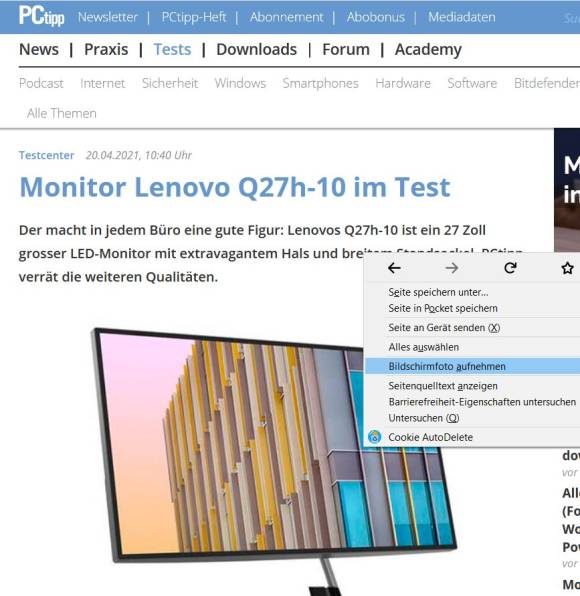
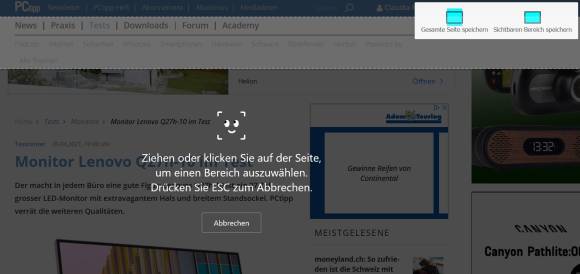
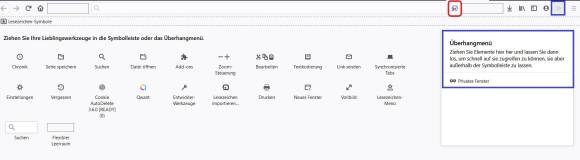
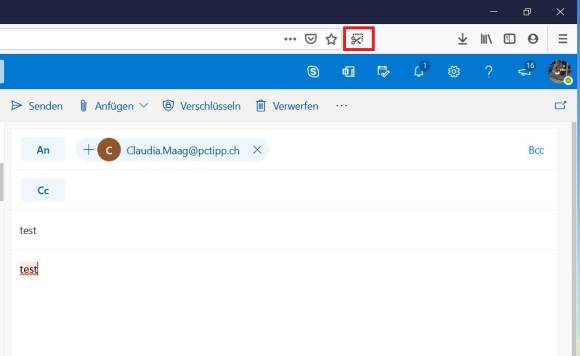






25.04.2021
05.05.2021